
微软在2021 年 6 月 24 日举行的题为“Windows 的下一步是什么”的 45 分钟在线活动中揭开了 Windows 11 的面纱。几天后,该公司为会员发布了新操作系统的第一个预览版。 Windows 预览体验计划。然后,在 2021 年 10 月 5 日,微软宣布正式发布 Windows 11,该版本已开始以“分阶段推出”的方式覆盖 Windows 10 PC,并将持续到 2022 年年中。
如果您认为这个时间表似乎异常快,那么您并不孤单。按照现代标准,Windows 11 的发布以闪电般的速度进行。这并不是这个非常规版本的唯一不同寻常之处。您在以前的升级周期中学到的许多经验教训不再适用。
此升级将如何影响您在家中或工作中的 Windows PC?我一直在收集您的问题,并在此处汇总了答案。
什么是 Windows 11?
冒着显而易见的风险,Windows 11 是 Windows 10 的继承者。它构建在与 Windows 10 相同的核心架构上;事实上,微软本可以选择通过一系列半年一次的 Windows 10 功能更新来提供 Windows 11 中的新功能,而无需更改名称。
相反,他们选择将它变成一个很好的老式“大爆炸”版本,具有新的主要版本号和一系列新功能。
对于初学者来说,这是一种全新的用户体验,包括更新的颜色和图标、对“开始”菜单和任务栏的重大更改、对“设置”应用程序的大量修改、一个旨在提供一口大小的新闻和提醒的小部件窗格,以及改进了将窗口捕捉到位的方法。
硬件辅助安全性一直是 Windows 10 的可选部分,现在是强制性的,这意味着默认情况下可以使用安全启动和设备加密,以防止越来越复杂的在线攻击。
如果您对 Microsoft Store 中微不足道的应用选择不满意,那么您并不孤单。Windows 11 对应用商店进行了重大更新,包括让第三方开发人员可以选择通过应用商店安全下载他们的传统 Win32 桌面应用程序。
说到应用程序,Windows 11 将包含一个新的适用于 Android 的 Windows 子系统,允许 Android 应用程序在熟悉的 Windows 桌面上运行。但是,该功能并未随 Windows 11 的初始版本一起提供,并且仅在 Windows 11正式发布几周后才开始出现在 Windows 11 预览版中。
在您对 Android-on-Windows 的可能性感到过于兴奋之前,请注意,至少就目前而言,这些应用程序将来自 Amazon 应用程序商店,该应用程序商店也患有 Paltry App Selection Syndrome。从理论上讲,随着三星 App Store 甚至(喘息!)Google Play 商店等更强大的应用程序存储库的加入,Android 应用程序的可用性在未来可能会扩大。任何对微软在这个领域的实验有长期记忆的人都有权持怀疑态度。
在哪里可以找到最新的 Windows 11 版本?
Windows 11 于 2021 年 10 月 5 日向公众发布。该初始版本的版本号为 22000.194,该版本于 2021 年 9 月 16 日首次作为累积更新发布给 Windows 预览体验计划成员。每月累积更新增加了次要更新从那时起的版本号。有关更新列表和发行说明链接,请参阅Windows 11 更新历史记录页面。
微软计划根据其对这些设备是否具有令人满意的升级体验的估计,将 Windows 11 作为对运行 Windows 10 的 PC 的更新提供。如果您想提前安装 Windows 11,请转到下载 Windows 11【https://www.microsoft.com/en-us/software-download/windows11】页面,您可以在其中选择三个安装选项之一:
运行 Windows 11 安装助手,这是一个下载必要安装程序文件并升级当前 PC 的实用程序。
在 USB 闪存驱动器或 DVD 上创建 Windows 10 安装介质。
下载 ISO 格式的 Windows 11 磁盘映像。
批量许可订阅者和Visual Studio 订阅者也可以使用安装文件。
Windows 11 多久会收到一次安全和功能更新?
Windows 11 时代最重要的变化根本不是软件。相反,看看微软所说的 服务计划,它现在将每年产生一次功能更新,而不是遵守 Windows 10 狂热的一年两次的功能更新计划。
支持日历(微软称之为 Windows 生命周期)也被推出,微软为家庭版、专业版、工作站专业版和专业教育版提供 24 个月的支持,而不是目前的 18 个月。商业和教育环境中的 IT 员工可以期待 36 个月的企业版和教育版支持。这是对为 Windows 10 实施的不寻常的滴答声支持计划的改进,其中只有 H2 版本才能获得整整三年的更新。
安全更新将继续每月的第二个星期二到达。
Windows 11 的最低系统要求是什么?
与专为在较旧硬件上运行而设计的 Windows 10 不同,Windows 11 需要相对较新的硬件,并且不会作为升级安装在较旧的 PC 上。
大多数在 2019 年或之后设计和销售的 PC 都可以与 Windows 11 配合使用。未达到最低要求的 PC 的所有者可能仍然能够安装 Windows 11,但微软警告说,这些安装将不受支持。
已发布 的 Windows 11 系统要求 如下:
处理器:1GHz 或更快,在兼容的 64 位处理器 或片上系统 (SoC) 上具有两个或更多内核
内存:至少 4GB
存储空间:至少 64GB 的可用存储空间
安全性:TPM 2.0 版,UEFI 固件,支持安全启动
显卡:兼容 DirectX 12 或更高版本,带有 WDDM 2.0 驱动程序
显示器:高清 (720p) 显示器,9" 或更大的显示器,每个颜色通道 8 位
要检查 Windows 11 兼容性,请下载并运行PC运行状况检查应用程序,该应用程序将识别阻止升级的特定兼容性问题。较旧的硬件不太可能通过 Windows 11 的严格兼容性检查;例如,大多数英特尔第 7 代酷睿处理器不在兼容 CPU 列表中,使用 AMD Zen 1 处理器构建的 PC 也不在列表中。2016 年或更早购买的 PC 几乎肯定不受支持。
2021 年 8 月 27 日,微软宣布将略微扩展兼容处理器的列表, 同时保留所有其他要求。
Windows 11 需要一个称为可信平台模块 (TPM)的硬件安全组件 ,以及 UEFI 固件(不允许使用旧版 BIOS)和安全启动。UEFI 要求还意味着必须使用 GUID 分区表 (GPT) 标准设置系统磁盘。不支持使用旧式主引导记录 (MBR) 系统的系统。
几乎所有自 2015 年以来设计和制造的 PC 都包含 TPM 2.0 支持,尽管您可能需要进入固件设置才能启用它。
当然,您需要 Internet 连接才能使 Windows 11 保持最新状态并下载和使用某些功能。Windows 11 家庭版需要 Internet 连接和 Microsoft 帐户才能完成开箱即用的设备设置;本地帐户选项现在仅适用于商业版,这是将 PC 加入 Windows 域的必要第一步。
这可能是向 32 位 Windows(现已正式退役)举杯告别的好地方。Windows 11 仅可用作 64 位 CPU 的 64 位操作系统(但将继续支持 32 位 Windows 应用程序)。
如果我的系统不满足最低系统要求会怎样?
Windows 11 安装程序包含一个实用程序,用于检查与硬件要求的兼容性并阻止在不包含受支持的 CPU 或 TPM 2.0 的设备上进行升级安装。但是,您可以通过下载 ISO 文件并执行全新安装来绕过兼容性检查。要升级运行 Windows 10 但不满足硬件要求的系统,Microsoft 支持文档指定您必须首先进行以下注册表项修改:
注册表项:HKEY_LOCAL_MACHINE\SYSTEM\Setup\MoSetup
名称: AllowUpgradesWithUnsupportedTPMOrCPU
类型:REG_DWORD
价值:1
一个单独的Microsoft支持文档警告说,作出这样的修改,不建议:
这台电脑不满足运行 Windows 11 的最低系统要求 - 这些要求有助于确保更可靠和更高质量的体验。不建议在此 PC 上安装 Windows 11,这可能会导致兼容性问题。如果您继续安装 Windows 11,您的 PC 将不再受支持且无权接收更新。由于缺乏兼容性而导致的 PC 损坏不在制造商保修范围内。
我希望使用此解决方法升级的旧 PC 将继续无限期地与受支持的硬件一起接收安全更新,但这并不能保证。未来的功能更新可能会在不允许绕过的情况下恢复兼容性检查。
Windows 11 用户界面中有哪些新增功能?
当 Windows 11 的初步版本在微软 6 月宣布之前泄露时,泄露引发了一系列表面上的报道,这些报道痴迷于微小的视觉变化。对于普通的观察者来说,Windows 11 看起来像是Windows 10的美化主题包。
微软所谓的 Windows 11 用户体验 (UX) 有一些明显的视觉调整,包括具有更鲜艳色彩和圆角的新图标,以及新的系统字体。
任务栏包含一个新按钮,可在显示屏左侧打开小部件窗格。至少目前,小部件的选择主要限于 Microsoft 服务。其他任务栏调整(新的居中对齐除外)相对较小。但是,欢迎微调托盘图标的可见性和更清晰、更干净的快速设置应用程序的能力。
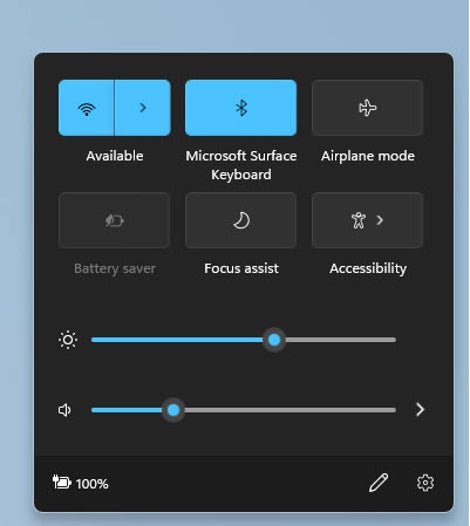
除了视觉效果,Windows 11 还对 Windows UX 的基本部分进行了一些相当彻底的更改,包括开始菜单和任务栏。开始按钮仍位于任务栏的左侧,但任务栏本身现在位于显示屏底部边缘的中央。(如果您不想在屏幕左下角开始显示数十年的肌肉记忆力,那么有一个设置可以将所有内容移回左侧。)
单击“开始”幻灯片会打开一个新窗格,该窗格与传统“开始”菜单上的应用程序和实用程序的滚动列表几乎没有相似之处。在 Windows 11 中,这个空间在搜索框下被分成两个矩形,上半部分专用于程序图标,下半部分用于最近文档的快捷方式。您可以将程序和文件夹固定到该顶部空间并将它们拖到您喜欢的顺序中,但这几乎是自定义选项的范围。固定到“开始”的图标无法分组到子文件夹中。
开始的唯一其他调整是将一些系统文件夹固定到底部行的选项,位于用户个人资料图片和电源按钮之间。
文件资源管理器获得与 Windows 其他部分相同的视觉刷新,具有简化的功能区和快捷菜单;否则,它保留熟悉的三窗格排列。
另一方面,“设置”应用程序进行了彻底改造。左侧的新导航窗格提供对主要类别的快速访问,右侧的部分可根据需要滑动打开以调整系统设置和个性化选项。一个值得注意的改进是一个详细的显示,可以按小时显示电池使用情况,让您可以识别哪些应用程序负责异常电池消耗。
在Surface Pro等支持触控的设备和平板电脑上,您会发现触控笔和触控元素的工作方式发生了巨大变化,从 PC 到平板电脑模式的转换更加优雅,反之亦然。在具有多个显示器和扩展坞的传统 PC 上,系统终于足够智能,可以在您重新连接时记住窗口的排列。还有一个新的语音输入功能,可让您口述文本以自动输入到任何应用程序或文本框中。(按 Windows 键 + H 激活此功能。)
与 Windows 10 相比,在大型外部显示器上排列窗口的选项显着扩展。熟悉的“对齐”快捷方式仍然可以并排放置窗口,但将鼠标指针悬停在任何窗口右上角的图标上会显示其他选项用于安排三个或四个窗口,如图所示。这些排列也可从任务栏中获得,让您只需单击一下即可恢复特定排列。
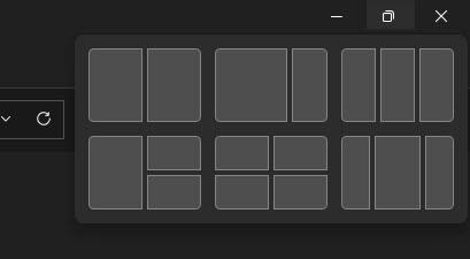
尽管进行了显着的 UX 更新,您仍然会遇到一些旧的、甚至是古老的 Windows 元素露出来的地方。对于旧版控制面板的最后剩余部分以及由 Microsoft 管理控制台 (MMC) 托管的任何应用程序来说尤其如此。
Windows 预览体验计划会怎样?
Microsoft 正在向在受支持硬件上运行 Windows 的任何人提供 Windows 11 的预览版本,这些人选择加入 Windows 预览计划并注册开发频道【https://www.microsoft.com/en-us/software-download/windowsinsiderpreviewiso】。目前,Beta 和 Release Preview 频道包括来自与正式版本(版本 22000)相同分支的预览版本。
哪些 Windows 11 版本可用,它们的价格是多少?
在任何拥有适当许可的 Windows 10 副本的 PC 上,升级到 Windows 11 都是免费的。
Windows 11 版本的阵容与适用于 Windows 10 的版本相同,相应的 Windows 11 版本的建议零售价也是如此。
Windows 11 会在虚拟机中运行吗?
是的,您可以在 VM 中安装 Windows 11。事实上,您可以在 Windows 11 虚拟机中创建一个虚拟 TPM,以满足新操作系统的硬件要求。在像 Microsoft 自己的 Hyper-V 这样的 Type 1(裸机)虚拟机管理程序上,您将受到管理物理 PC 上安装的相同 CPU 要求的约束。在类型 2 管理程序(例如 Oracle Virtual Box 或 VMware 工作站)上,您可能能够欺骗该要求,但这种努力可能不值得冒险。
有关如何在 Windows 10 或 Windows 11 上使用 Hyper-V 设置 Windows 11 虚拟机的详细说明,请参阅 “如何创建完美的 Windows 11 虚拟机”。
我现有的应用程序和硬件设备是否适用于 Windows 11?
大多数与 Windows 10 配合使用的应用程序和设备在 Windows 11 下应能按预期运行。新操作系统与其前身非常相似,因此差异对大多数应用程序不会造成问题。检查 Windows 应用程序兼容性的最佳方法是在虚拟机中安装 Windows 11 并尝试运行它。(如果您遇到错误,请务必使用反馈中心应用程序提交报告。)
如果您在升级到 Windows 11 后发现硬件或软件的兼容性问题,您有 10 天的时间将该升级回滚到之前安装的 Windows 10。该选项会在 10 天后消失,所以不要拖延。


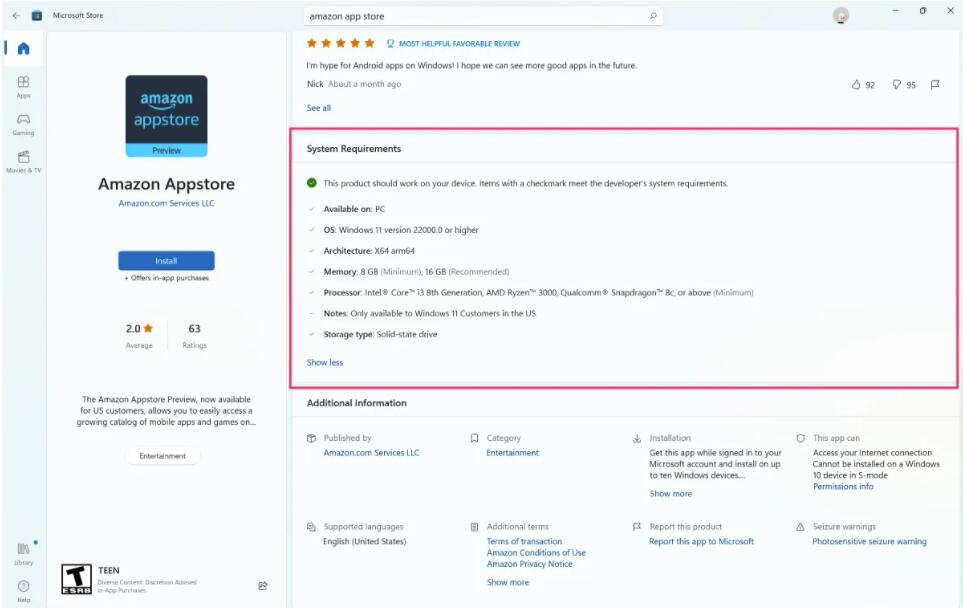
网友评论文明上网理性发言已有2人参与
发表评论:
评论列表